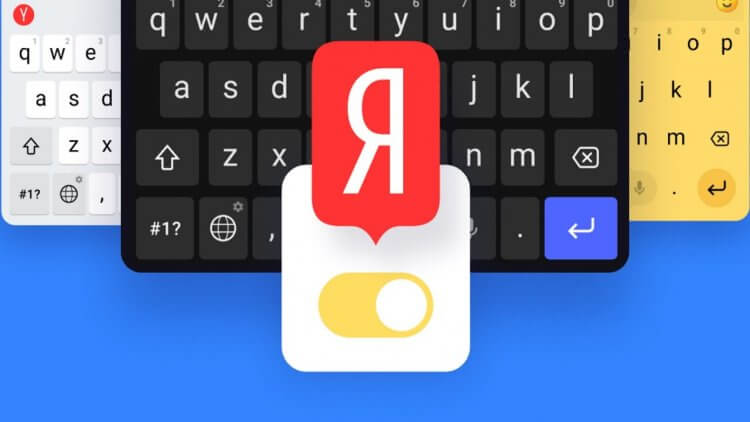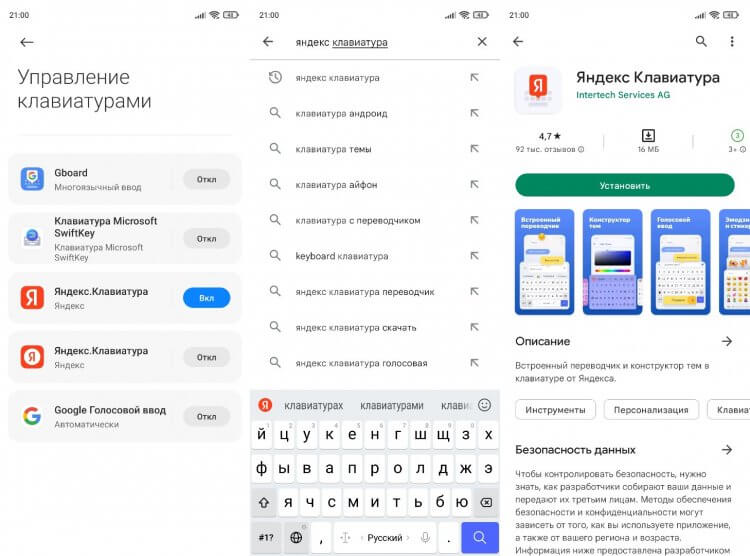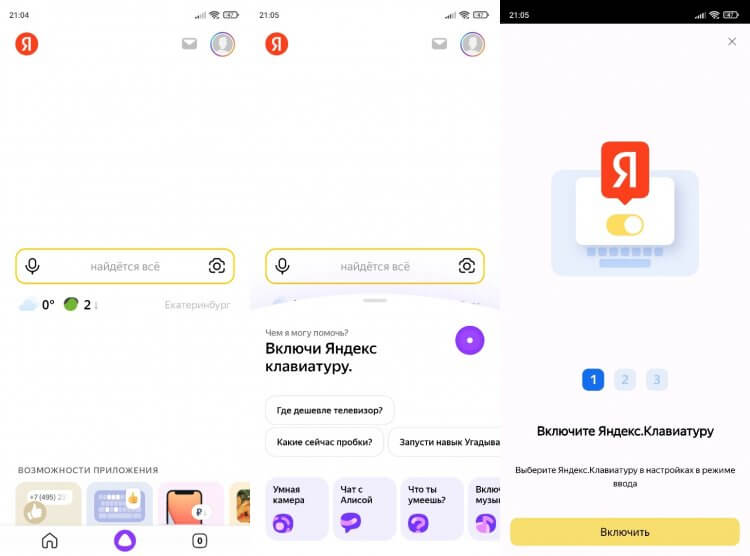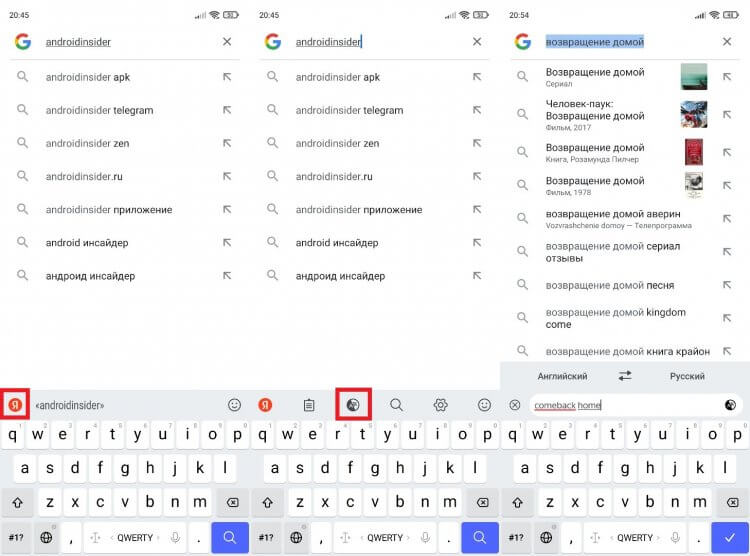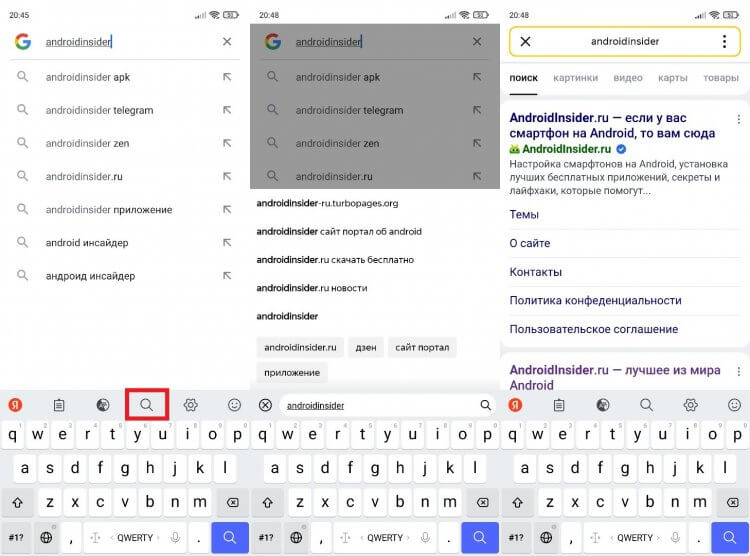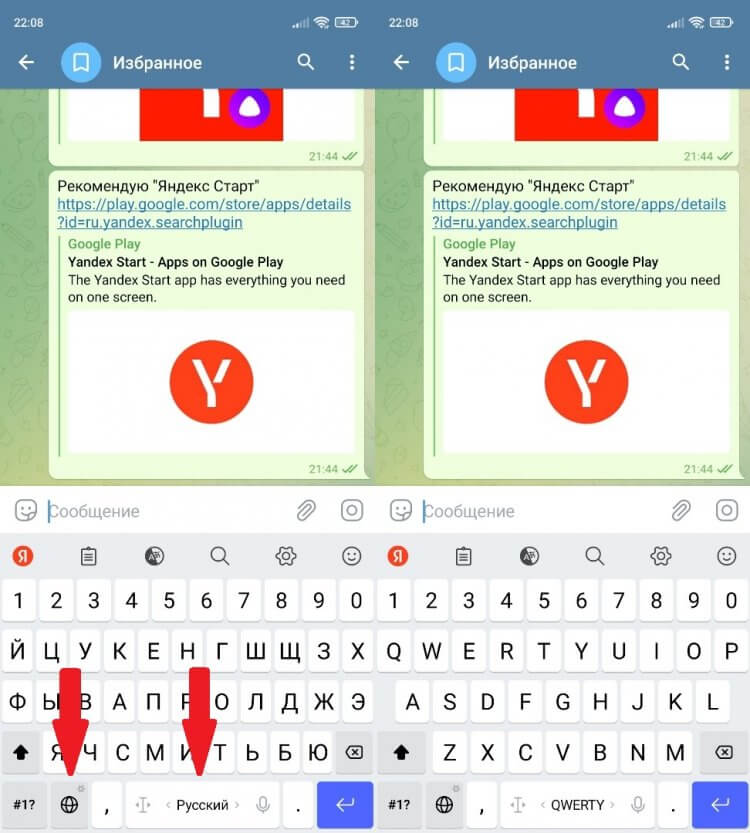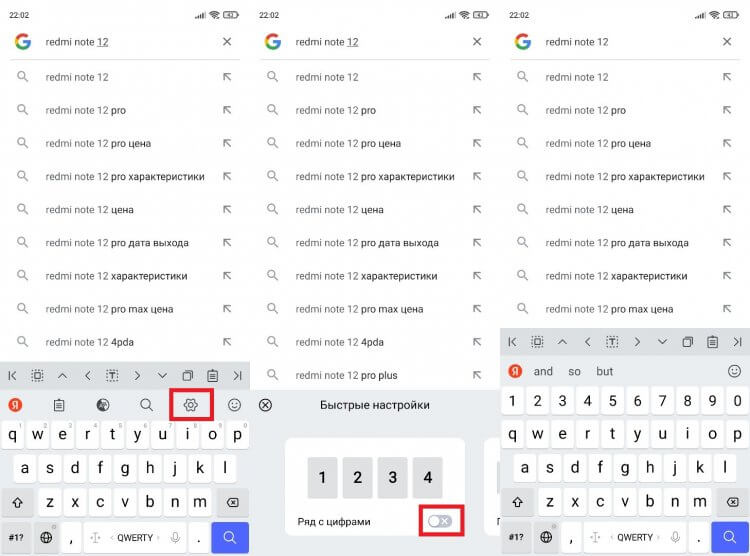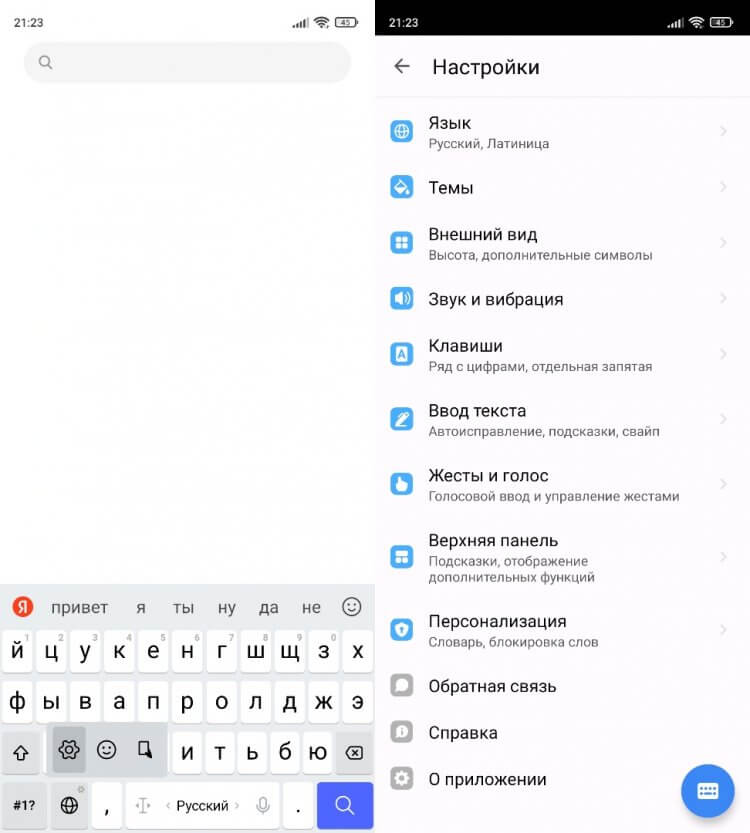Какую клавиатуру скачать — это, пожалуй, главный вопрос, ответ на который пытаются найти владельцы смартфонов, желающие максимально комфортно искать информацию в интернете и общаться с близкими. На нашем сайте уже выходил рейтинг клавиатур, однако в нем несправедливо было пропущено средство ввода от Яндекса. Яндекс Клавиатура обладает гибкими настройками, поддерживает автоисправление и набор текста свайпами, что хорошо, но совершенно неудивительно. Поэтому сегодня я хочу рассказать о фишках этого приложения, которые неизвестны большинству пользователей.
Яндекс Клавиатура интереснее, чем кажется
Содержание
- 1 Скачать Яндекс Клавиатуру
- 2 Включи Яндекс Клавиатуру
- 3 Яндекс Переводчик с русского
- 4 Поиск с клавиатуры
- 5 Как поменять раскладку клавиатуры
- 6 Панель цифр на клавиатуре
- 7 Настройки Яндекс Клавиатуры
Скачать Яндекс Клавиатуру
Чтобы установить Яндекс Клавиатуру, необходимо скачать официальное приложение. Но можно обойтись и без этого. «Как?» — спросите вы. «А очень просто», — отвечу я. Клавиатура является встроенным дополнением других приложений компании: Яндекс и Яндекс Старт. То есть, если вы загрузите одну из этих программ, скачивать Яндекс Клавиатуру не понадобится, и она будет отображаться в Google Play как неустановленное приложение.
Яндекс Клавиатуру можно даже не устанавливать
Если у вас используется 2 программы от Яндекса, то может возникнуть ситуация, как у меня, когда в списке клавиатур отображается сразу 2 одинаковых средства ввода. Не знаю, почему Yandex не решает эту проблему, однако само отсутствие необходимости устанавливать дополнительное приложение для набора текста — безусловно, классная фишка.
⚡ Подпишись на Androidinsider в Дзене, где мы публикуем эксклюзивные материалы
Включи Яндекс Клавиатуру
Как вы привыкли настраивать клавиатуру? Скорее всего, вы обращаетесь к помощи настроек телефона. Но в случае с Яндекс Клавиатурой этого можно не делать. Если на вашем смартфоне установлено одно из приложений российской компании с голосовым помощником Алиса, просто скажите: «Алиса, включи Яндекс Клавиатуру».
Включить клавиатуру можно при помощи Алисы
Сразу после этого на экране появится окно параметров, и вам останется сделать несколько простых шагов, чтобы завершить настройку. Конечно, изменить клавиатуру можно и стандартным методом, который подробно описан в нашем материале, но Яндекс предлагает более удобный и простой способ для новичков, редко обращающихся к избыточному меню настроек.
🔥 Загляни в телеграм-канал Сундук Али-Бабы, где мы собрали лучшие товары с АлиЭкспресс
Яндекс Переводчик с русского
Возможно, кто-то из вас скажет, что фишки, описанные ранее, напрямую не относятся к Яндекс Клавиатуре и точно не являются поводом выбрать именно ее. Но есть у этого средства ввода по-настоящему крутые функции, заслуживающие вашего внимания. Например, встроенный переводчик. Чтобы получить к нему доступ, нужно:
- Вызвать клавиатуру.
- Тапнуть по значку Яндекса, а затем — по иконке перевода.
- Указать необходимые языки и начать ввод.
Переводить можно как с русского, так и на русский
Думаю, вы не будете спорить относительно полезности функции. Ведь с ее помощью можно переписываться с людьми, не понимающими вашего языка при условии, что и вы не являетесь полиглотом. Отличное средство международной коммуникации, не правда ли?
❗ Поделись своим мнением или задай вопрос в нашем телеграм-чате
Поиск с клавиатуры
Следующая фишка не столь полезная, как предыдущая, но она тоже имеет право на жизнь. Помимо переводчика Яндекс Клавиатура предлагает встроенный поиск. Вне зависимости от того, в каком приложении вы набираете текст, вы всегда можете вызвать поисковую строку Яндекс.
У клавиатуры есть встроенный поиск
Как и в случае с переводчиком, соответствующая опция скрывается в меню, которое вызывается нажатием кнопки «Я» в левом верхнем углу средства ввода. Не нашли в Гугле то, что искали, или решили быстро найти подтверждение своей правоты во время спора с подписчиками нашего телеграм-чата — воспользуйтесь поиском с клавиатуры.
Как поменять раскладку клавиатуры
Еще один плюс Яндекс Клавиатуры заключается в смене языка. Казалось бы, чем в этом отношении она может удивить? Если вы пользовались разными клавиатурами на телефоне, то знаете, что они по-разному подходят к этому вопросу. К примеру, чтобы поменять язык на SwiftKey, нужно задержать палец на пробеле и сделать свайп в сторону. GBoard, которой посвящен отдельный материал, предлагает сменить раскладку нажатием на кнопку в виде земного шара. А Яндекс Клавиатура меняет язык обоими способами. Хочешь — через пробел, хочешь — через специальную кнопку. Мелочь, а приятно.
Меняйте язык, как вам удобно
Панель цифр на клавиатуре
Многие люди жалуются на неудобства при попытке ввода цифр. Пользователи клавиатуры Яндекса тоже не являются исключением, ведь зачастую они вынуждены пару секунд удерживать кнопку с буквой, чтобы ввести нужную цифру. Однако это можно не делать, включив дополнительный ряд:
- Тапните по иконке «Я».
- Откройте настройки.
- Активируйте опцию «Ряд с цифрами».
С цифровой панелью намного удобнее
Теперь цифры появятся над буквами, и вам будет удобнее искать информацию, которая содержит числовые значения. Вместе с тем возникнет еще один вопрос. Неужели это все настройки клавиатуры?
⚡ Подпишись на Androidinsider в Пульс Mail.ru, чтобы получать новости из мира Андроид первым
Настройки Яндекс Клавиатуры
Конечно, нет. Настроек Яндекс Клавиатуры очень много. Но, чтобы открыть их, необходимо сделать следующее:
- Задержите палец на кнопке с земным шаром.
- Отпустите его.
- Выберите интересующие вас настройки.
У клавиатуры гибкие настройки
Здесь вы сможете изменить язык, тему, внешний вид, тактильную отдачу, расстановку клавиш и массу других опций, доступных во многих других клавиатурах. Рассказывать об этом отдельно не вижу смысла, поэтому скачайте Яндекс Клавиатуру и проверьте ее возможности на себе.
Как сменить клавиатуру
- Откройте Настройки на вашем телефоне.
- Прокрутите вниз и нажмите Система.
- Нажмите «Языки и ввод». …
- Коснитесь Виртуальная клавиатура.
- Коснитесь Управление клавиатурами. …
- Коснитесь переключателя рядом с только что загруженной клавиатурой.
- Нажмите «ОК».
Как заставить мою клавиатуру перестать шуметь?
Решения
- Перейдите в настройки.
- Выберите язык и ввод.
- На вкладке настроек клавиатуры выберите настроить методы ввода.
- На клавиатуре Android выберите «Настройки».
- Снимите флажок Звук при нажатии клавиш.
- Готово.
Как отключить звук клавиатуры на моем Samsung?
Как отключить звук клавиатуры на смартфоне Samsung
- Погрузитесь в настройки.
- Выберите «Звуки и вибрация».
- Найдите звук клавиатуры.
- Сдвиньте переключатель с Вкл на Выкл.
21 июн. 2016 г.
Как поменять клавиатуру?
Откройте меню «Пуск»> «Панель управления»> «Часы, язык и регион»> «Регион и язык». Выберите Клавиатуры и языки> Сменить клавиатуру>. Отсюда вы можете добавить новый язык, установить предпочитаемый язык по умолчанию или удалить языки, которые вы не используете. И вы сделали!
Где находятся настройки клавиатуры Самсунг?
Как изменить настройки клавиатуры в Samsung Galaxy S8 + (SM-G955)?
- На главном экране проведите пальцем вверх или вниз, чтобы открыть экран приложений.
- Коснитесь Настройки.
- Проведите пальцем по экрану и коснитесь Общее управление.
- Коснитесь Язык и ввод.
- Коснитесь Экранной клавиатуры.
- Чтобы настроить клавиатуру, коснитесь имени клавиатуры.
30 окт. 2020 г.
Как мне вернуть клавиатуру в нормальное состояние?
Все, что вам нужно сделать, чтобы вернуть клавиатуру в нормальный режим, — это нажать одновременно клавиши ctrl + shift. Проверьте, вернулось ли оно к норме, нажав клавишу кавычек (вторая клавиша справа от L). Если он все еще действует, нажмите ctrl + shift еще раз. Это должно вернуть вас в нормальное состояние.
Как изменить звук на клавиатуре?
Измените звучание и вибрацию клавиатуры
- Установите Gboard на свой телефон или планшет Android.
- Откройте приложение «Настройки».
- Коснитесь Система. Языки и ввод.
- Коснитесь Виртуальная клавиатура. Gboard.
- Коснитесь «Настройки».
- Прокрутите вниз до «Нажатие клавиш».
- Звук при нажатии клавиш. Громкость при нажатии клавиши. Тактильная обратная связь при нажатии клавиш. Сила вибрации при нажатии клавиш.
Почему моя клавиатура издает звуки?
Если ваш компьютер или клавиатура издают звуковой сигнал при наборе текста, вы, вероятно, включили или активировали клавиши переключения и / или залипающие клавиши, поэтому обязательно отключите их.
Как добавить звук на клавиатуру?
- Откройте приложение «Настройки».
- Коснитесь «Язык и ввод». На телефонах под управлением Android Oreo 8.0 и выше сначала коснитесь «Система».
- Коснитесь Виртуальная клавиатура.
- Выберите Gboard.
- Коснитесь «Настройки».
- Включите звук при нажатии клавиш.
- Коснитесь «Громкость» при нажатии клавиш и настройте по своему усмотрению.
Как поменять клавиатуру Samsung?
Как переключить клавиатуру на телефоне Samsung Galaxy
- Установите заменяющую клавиатуру по своему выбору. …
- Нажмите на приложение «Настройки».
- Прокрутите вниз до общего управления.
- Нажмите на Язык и ввод.
- Нажмите на экранной клавиатуре.
- Нажмите на клавиатуру по умолчанию.
- Выберите новую клавиатуру, которую хотите использовать, коснувшись ее в списке.
12 сред. 2020 г.
Как отключить звук касания на Android?
Отключить Android Touch и звук клавиш
В главном меню нажмите «Настройки». Затем нажмите «Звук». Затем нажмите «Звук». Теперь прокрутите меню до конца и снимите флажки «Звуки клавиш» и «Звуки касания» в разделе «Система».
Как мне вернуть клавиатуру Samsung в нормальное состояние?
Чтобы сбросить клавиатуру Samsung,
- 1 На своем устройстве активируйте клавиатуру Samsung и коснитесь «Настройка».
- 2 Коснитесь Размер и раскладка клавиатуры.
- 3 Отрегулируйте размер клавиатуры или коснитесь СБРОС.
- 4 Коснитесь Готово.
25 центов 2020 г.
Могу ли я сделать так, чтобы моя клавиатура звучала как пишущая машинка?
Jingle Pilot aka Jingle Keys: тихий популярный и полностью настраиваемый. Когда вы используете клавиатуру, он издает звуки пишущей машинки. Jingle pilot также позволяет изменять звуковые схемы, и вы можете использовать свои собственные. Вы можете назначать разные звуки разным группам клавиш.
Как мне вернуть клавиатуру на английскую?
на языковой панели, которая должна появиться на панели задач рядом с часами, а затем щелкните язык, который вы хотите использовать. Сочетание клавиш: чтобы переключаться между раскладками клавиатуры, нажмите Alt + Shift. значок — это просто пример; он показывает, что язык активной раскладки клавиатуры — английский.
Как сделать клавиатуру более чувствительной?
Откройте панель управления.
- Откройте панель управления.
- Перейдите в Центр специальных возможностей.
- В разделе «Изучить все настройки» нажмите «Упростить клавиатуру».
- В разделе См. Также нажмите Настройки клавиатуры, чтобы открыть Свойства клавиатуры.
- На вкладке «Скорость» в разделе «Повторение символа» настройте задержку повтора и частоту повтора по своему усмотрению.
17 февраля. 2018 г.
Яндекс.Клавиатура
Знакомство
Яндекс всегда радует своих соотечественников качественными и адаптированными продуктами. Сначала поисковая система, затем карты, навигация, браузер, лаунчер и прочее. Дошла очередь и до клавиатуры
Что же представляет собой «Яндекс.Клавиатура»? В этом обзоре мы изучим новую разработку Яндекса и выскажем свое мнение по данному продукту.
Особенности приложения «Яндекс.Клавиатура»:
- Между русской и английской раскладкой можно переключаться свайпом.
- Есть готовые наборы анимированных изображений на разные темы и удобный поиск картинок в интернете.
- Пока вы набираете текст, в подсказках появляются подходящие смайлики и эмоджи.
- Объяснить, где вы сейчас находитесь, можно просто отправив гео-метку.
- Не наделать ошибок и опечаток позволит встроенный словарь, он предложит закончить за вами почти любое слово.
- Встроенный переводчик помогает общаться, даже если собеседник не понимает по-русски.
рекомендации
-17% на RTX 4070 Ti в Ситилинке
3080 дешевле 70 тр — цены снова пошли вниз
Ищем PHP-программиста для апгрейда конфы
3070 Gainward Phantom дешевле 50 тр
13700K дешевле 40 тр в Регарде
16 видов <b>4070 Ti</b> в Ситилинке — все до 100 тр
3060 дешевле 30тр в Ситилинке
3070 Ti дешевле 60 тр в Ситилинке
3070 Gigabyte Gaming за 50 тр с началом
Компьютеры от 10 тр в Ситилинке
3070 дешевле 50 тр в Ситилинке
MSI 3050 за 25 тр в Ситилинке
3060 Gigabyte Gaming за 30 тр с началом
13600K дешевле 30 тр в Регарде
4080 почти за 100тр — дешевле чем по курсу 60
-19% на 13900KF — цены рухнули
12900K за 40тр с началом в Ситилинке
RTX 4090 за 140 тр в Регарде
3060 Ti Gigabyte за 42 тр в Регарде
Начало работы
Первоначальная настройка приложения «Яндекс.Клавиатура» осуществляется в три действия: включение клавиатуры, установка ее по умолчанию и пользовательская настройка. Примечательно, что все шаги упрощены до самого минимума и не должны представлять никакой сложности даже для начинающего пользователя.
После завершения всех действий по настройке нам предложат пройти интерактивное обучение. Клавиатура на практике покажет и расскажет о своих ключевых функциях, например, о добавлении изображений и анимации в диалоги, быстром переводе фраз на иностранные языки и прочих фишках, которые мы рассмотрим далее.
Портретная ориентация клавиатуры.
Альбомная ориентация клавиатуры.
«Яндекс.Клавиатура» не является чем-то инновационным. Внешний вид данной клавиатуры очень напоминает систему ввода в iPhone, как по цвету оформления, так и по количеству клавиш. Кроме QWERTY раскладки, «рабочих» кнопок и одной дополнительной клавиши здесь нет ничего нового, за исключением верхней строки с прогнозируемыми словами.
Интересно, что клавиша смены языка отсутствует в принципе. Ей на замену пришло несколько клавиатур, которые перелистываются резким смахиванием по экрану. Не скажу, что это очень удобно и функционально, но другого выбора, к сожалению, у нас нет.
Отмечу, что сейчас поддерживается четыре языка ввода: русский, английский, украинский и белорусский. Скорее всего, в дальнейшем список поддерживаемых языков заметно расширится, благо Яндекс популярен и в ряде других стран. Но утверждать точно нельзя, это лишь предположения.
Кстати, смахивание в самое крайнее положение открывает «телефонную» раскладку, то есть отображает кнопки обычного кнопочного телефона. Кто знает, возможно, это кому-то и пригодится.
В принципе, все в данной клавиатуре хорошо. Но мне не хватает дополнительных символов на клавишах с литерами. К примеру, хочется видеть «!» после длительного удержания клавиши b, «?» в случае с клавишей n и так далее.
Теперь пройдемся по основным возможностям и фишкам, присутствующим в клавиатуре Яндекса. Начнем с того, что она запоминает часто вводимые слова и начинает их использовать при прогнозировании ввода. А после тематических слов нам предлагаются смайлы-emoji.
Разнообразить общение помогут gif анимации, которые уже встроены в приложение. При этом прямо из клавиатуры можно поискать анимационные изображения, картинки и демотиваторы. Это все доступно благодаря поисковой системе Яндекс.
Есть голосовой ввод, основанный на собственной технологии Яндекса и не требующий наличия голосового синтезатора речи Google. Качество распознавания русского языка очень достойное. К сожалению, функция активна только при наличии подключения к интернету.
Следующая фишка – отправка вашего местоположения и интересных мест. К примеру, если вы или к вам кто-то приезжает, то благодаря данной возможности можно быстро обмениваться местоположениями, договариваться о встрече в каком-нибудь заведении и все в таком духе. Такого мы в клавиатурах для мобильных решений еще не видели.
Ключевой возможностью приложения «Яндекс.Клавиатура» является перевод слов и фраз на другие языки прямо из клавиатуры. Допустим, мы ввели текст на русском и сразу же получаем его перевод на английский язык, не выходя из запущенной программы. Полезная функция!
На данный момент клавиатура поддерживает только четыре языка, а перевод возможен лишь на английский. Я уверен, что в дальнейшем приложение доработают и перевод станет возможным на все распространенные языки.
К сожалению, «Яндекс.Клавиатура» не может похвастать поддержкой ввода текста росчерком «swype» или каким-то другим способом. Возможно, такой метод ввода появится в дальнейшем, ведь это всего лишь релизная версия продукта. Пока из особенностей клавиатуры отметим увеличение нажимаемого символа, что способствует повышению читаемости.
Настройки
С точки зрения настраиваемых параметров «Яндекс.Клавиатура» не отличается от большинства клавиатур, например, TouchPal. Так, здесь есть автоматическая установка точки после двойного пробела, виброотклик, звук клавиш, предугадывание текста, блокировка нецензурных слов и многое другое.
Дополнительно есть четыре темы оформления клавиатуры.
Тестирование
| Версия приложения |
3.4.15.1 |
| Размер дистрибутива |
21 Мбайт |
| Размер приложения в установленном виде |
38 Мбайт |
| Потребление ОЗУ |
40-55 Мбайт |
Увы, работоспособность приложения «Яндекс.Клавиатура» нельзя назвать отличной. Клавиатура Яндекса неплохо работает, но периодически встречаются подтормаживания, неуместные лаги и все то, что просто не должно быть в приложении такого типа на четырех- или восьмиядерном смартфоне. С нетерпением ждем обновлений, где это исправят.
Выводы
«Яндекс.Клавиатура» – очень неплохая клавиатура для мобильных устройств, которая адаптирована для «нашего мира» и содержит множество полезных функций. Ее внешний вид максимально упрощен и унифицирован, да так что данную клавиатуру сходу сложно отличить от таковой в iOS и классических китайских смартфонах.
Но «по одежке встречают, по уму провожают», поэтому стоит оценить функциональную часть. «Яндекс.Клавиатура» предлагает нам emoji, анимации и различные изображения, а также отправку местоположения и перевод текста. Есть и автоисправление текста, и многие другие мелочи. Но, к сожалению, пока все работает не так хорошо, как хотелось бы.
Помимо того, что клавиатура Яндекса бесплатна и обходится без рекламы, существует версия приложения для мобильных решений на базе iOS.
Заключение
Сложно сказать, какое из двух рассмотренных приложений – «Google Клавиатура» или «Яндекс.Клавиатура» – лучше. Однозначного ответа здесь нет и не будет, поскольку свои плюсы и минусы есть в каждом случае.
Среди достоинств клавиатуры Google прекрасная работоспособность, поддержка свайпа и до мелочей отточенные функции, ну а клавиатура Яндекса более адаптирована для наших реалий и предлагает интересные фишки.
Благо оба приложения бесплатны, и вы можете протестировать их сами, опираясь на данный обзор и отмеченные в нем моменты. А уже затем самим сделать вывод и поделиться им и сделанным решением в комментариях.
Денис Мельник